【教程】立创开源硬件平台工程发布流程
17146
1. 名词解析
开源已有工程:将已经在编辑器中创建好了的项目发布开源;
创建工程:新建一个全新的项目,包含项目名称、描述、设计图等资料。
2. 开源已有工程(流程)
(1)点击右上角“发作品”,选中开源工程-下一步
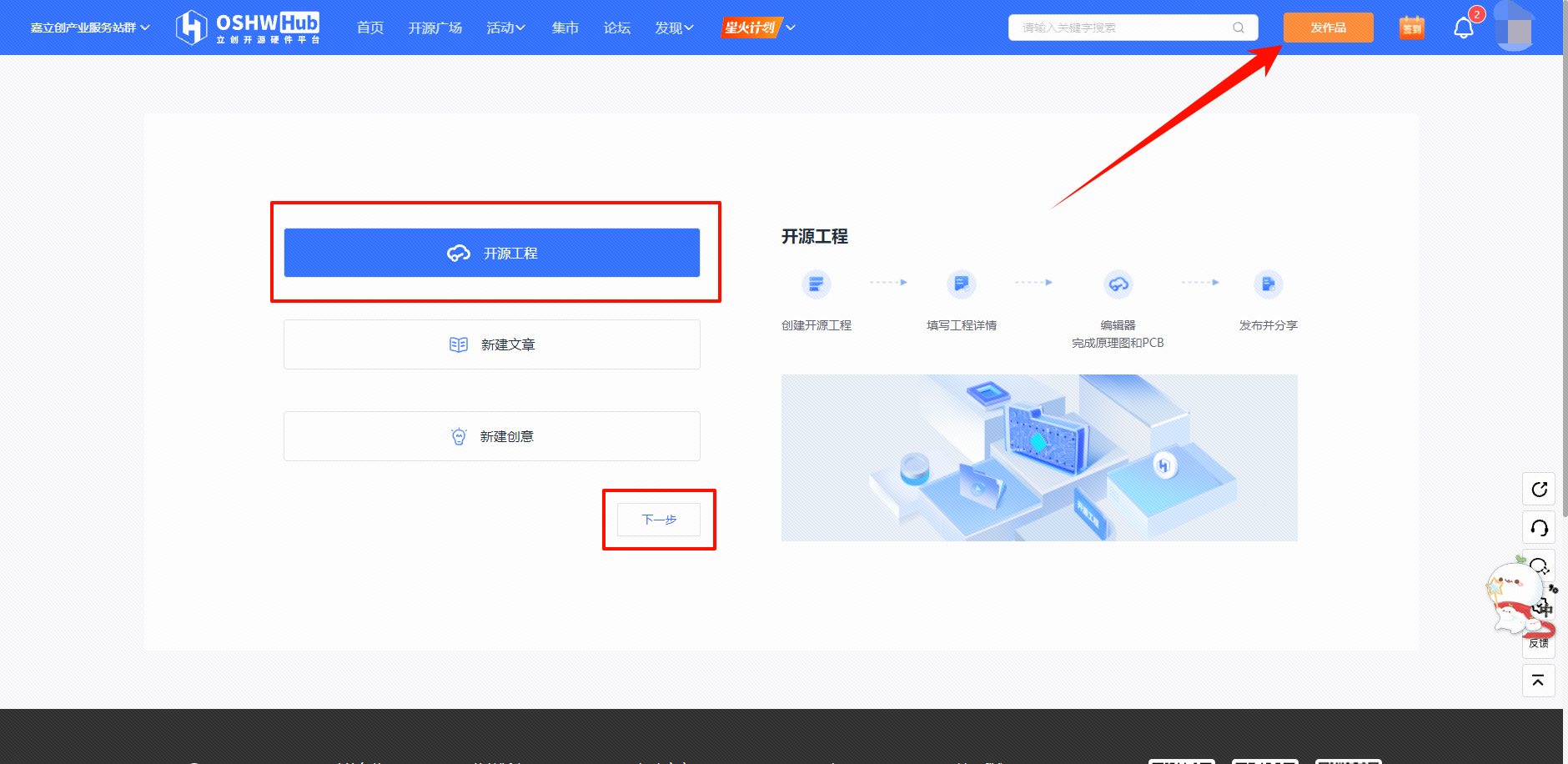
(2)在左侧选中想要开源的项目后,点击“去编辑”按钮(这些项目均是在编辑器中已经创建好的项目)
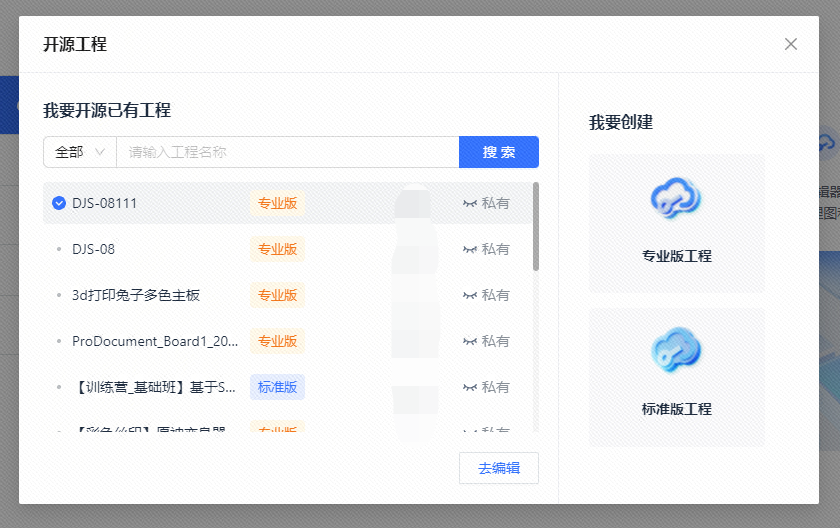
(3)在编辑工程页面将项目资料填写完善好
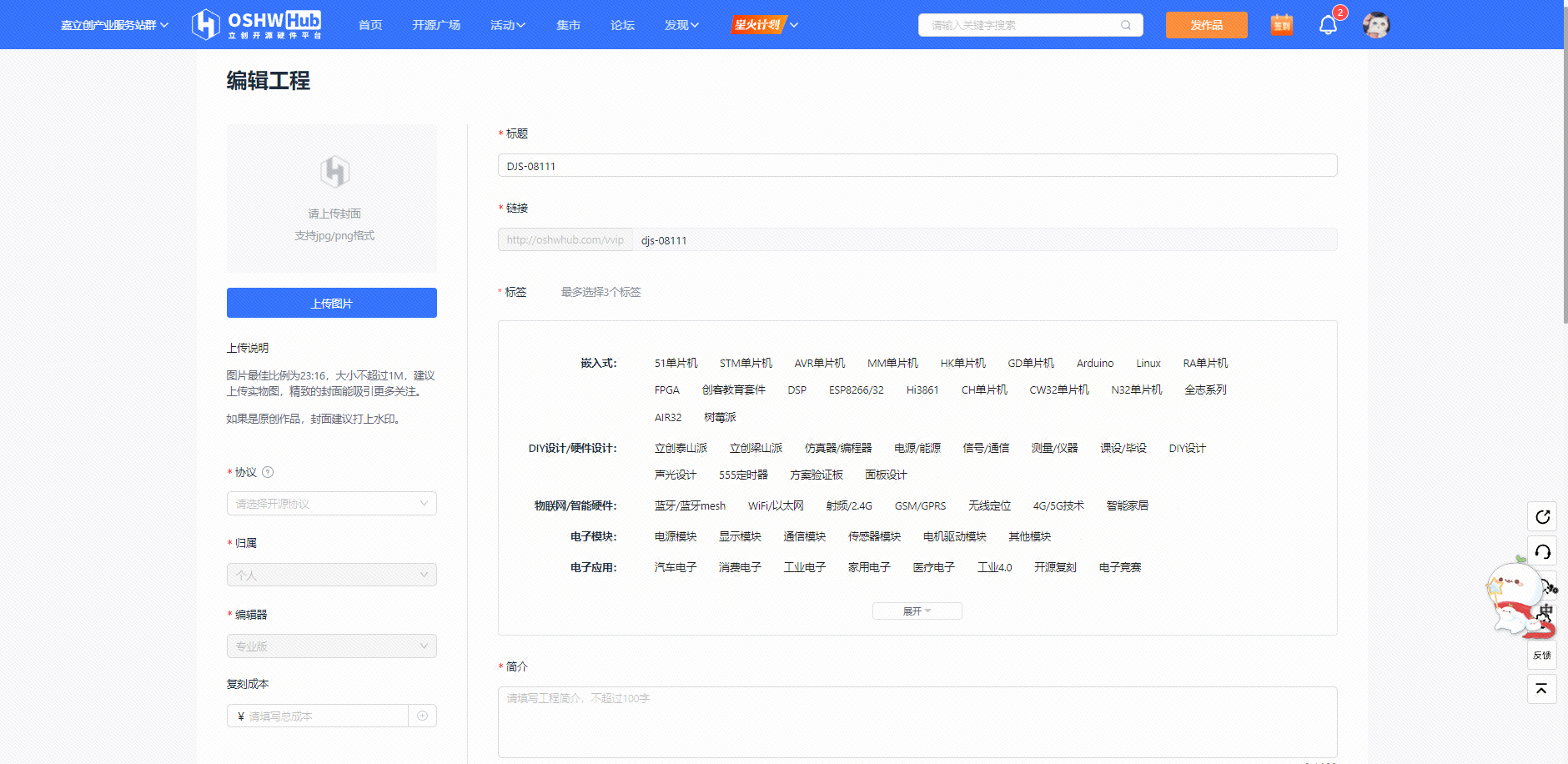
(4)封面的比例为23:16,大小不超过1M,上传后可滑动鼠标滚轮将大小调整至适合的位置
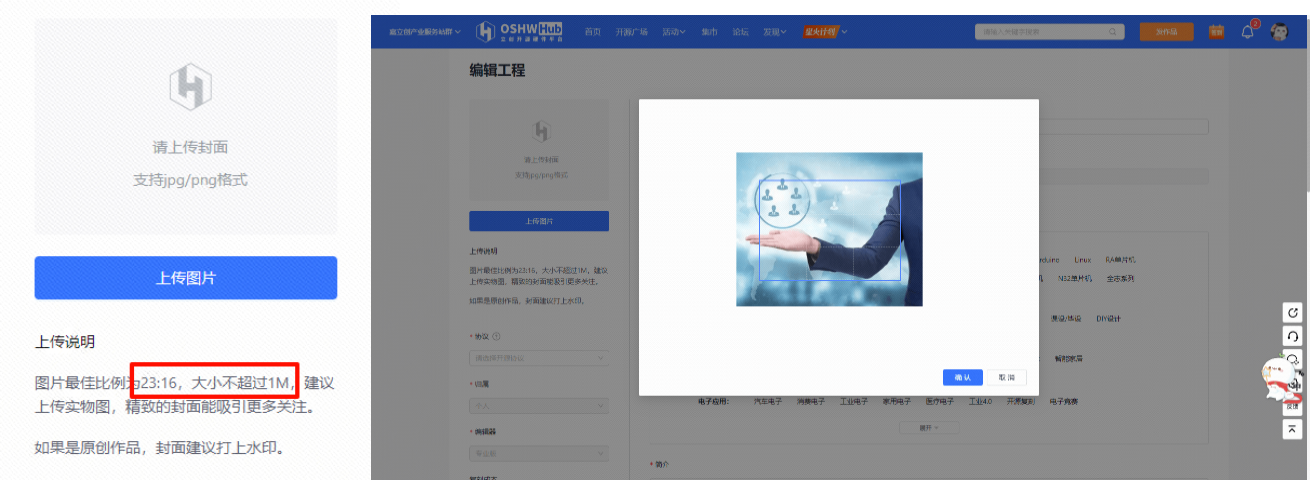
(5)开源协议的选择,可阅读开源协议说明,选择对应的开源协议:https://oshwhub.com/posts/3203787b8f8044748469e47caf39c5ef
(6)复刻成本,可在复刻成本的右侧点击“+”号,在对应的位置添加明细,点击求和后即可计算出总价
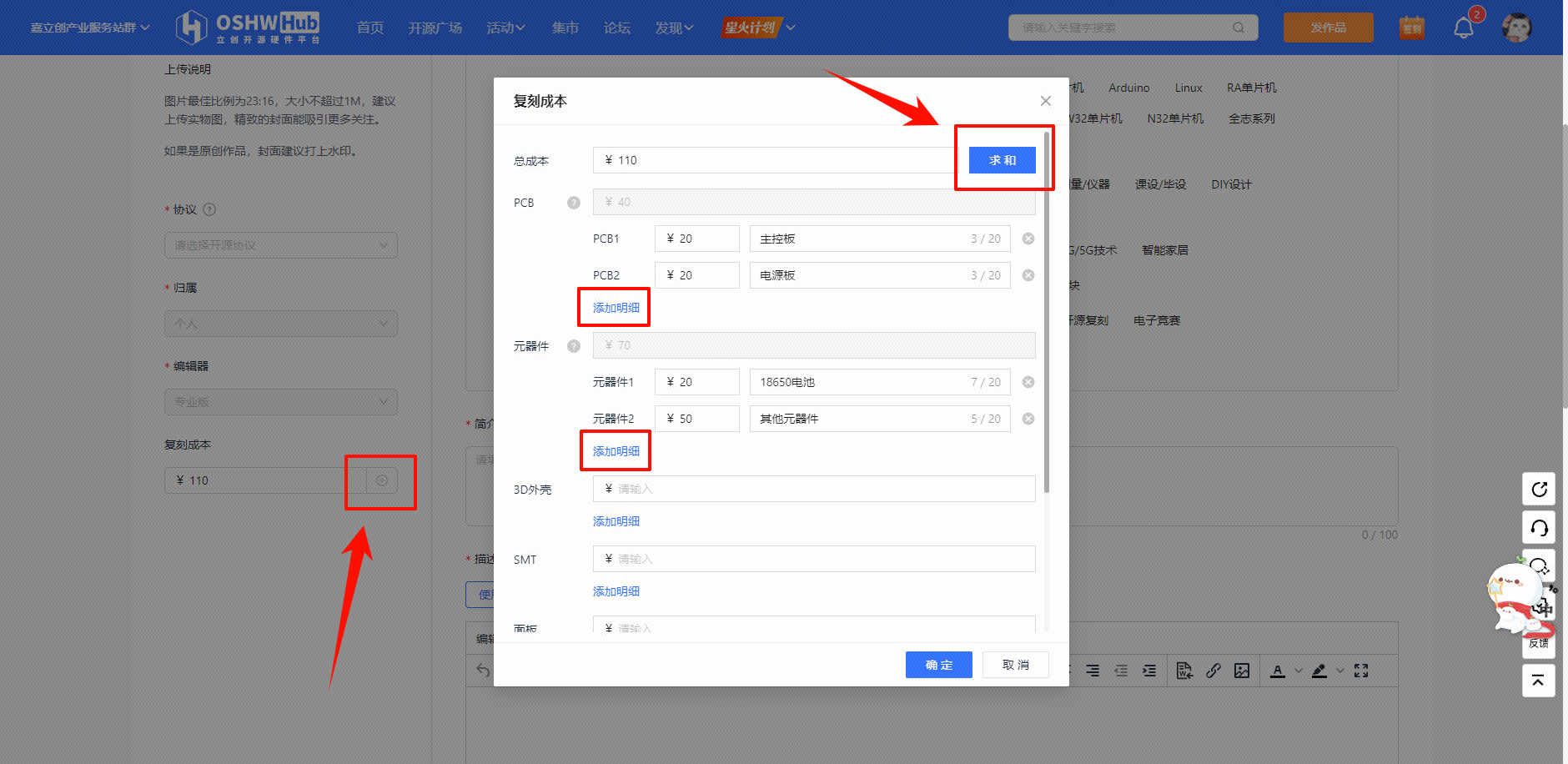
(7)工程标题,标题应与项目相关,起到正确的命名,输入标题后,会自动识别行程下方的链接,链接会以拼音的方式呈现

(8)工程标签,根据项目自身的属性,选择对应的标签,如泰山派、WiFi等
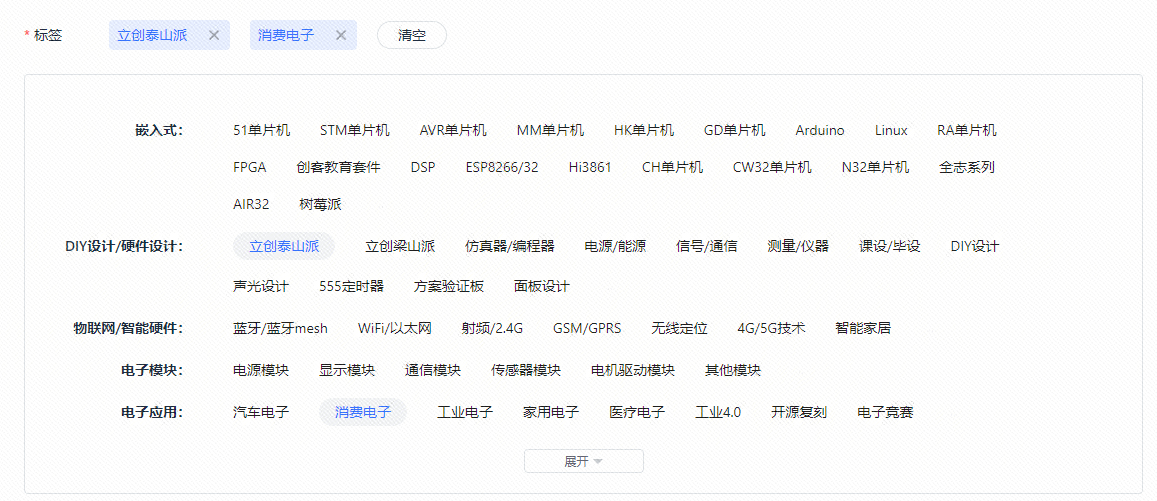
(9)简介及描述,简介上写的是项目的简洁介绍,描述可选用模板进行创作
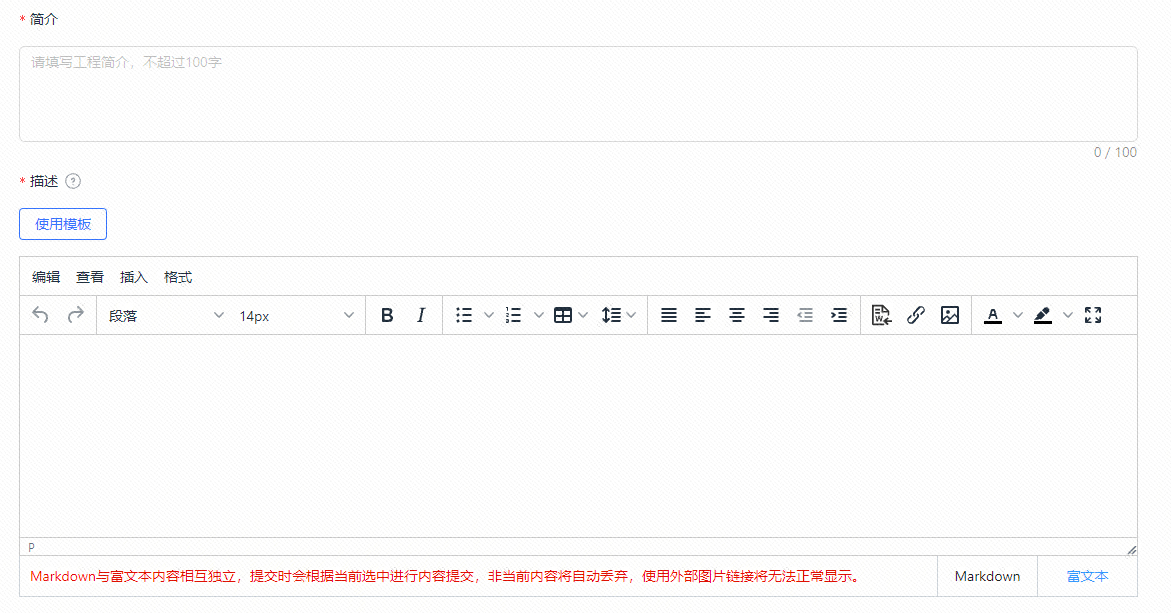

(10)附件可上传演示视频、3D打印文件、代码文件、使用说明等
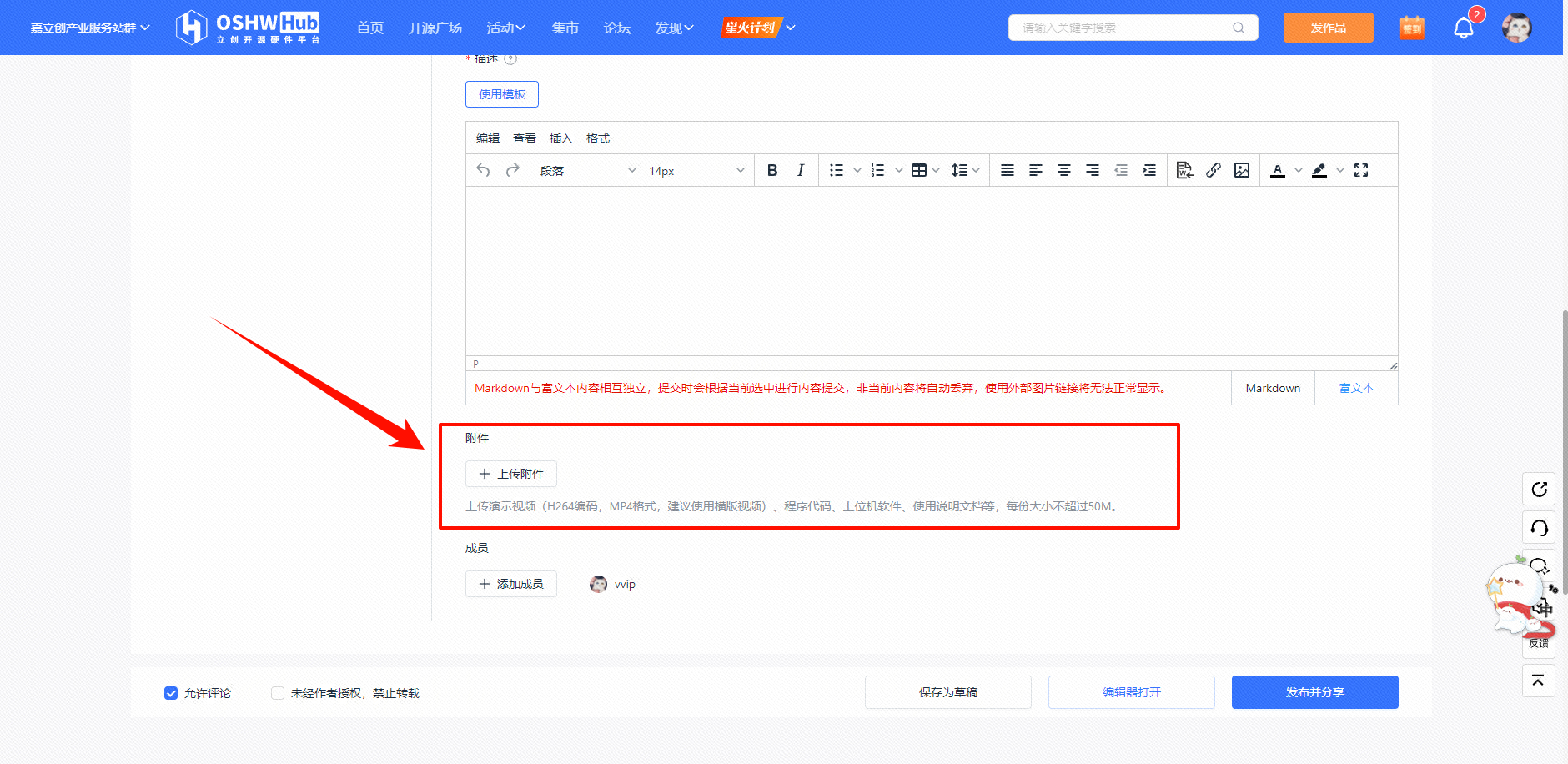
(11)所有的内容完善好后,即可点击发布并分享,将项目开源至开源平台。
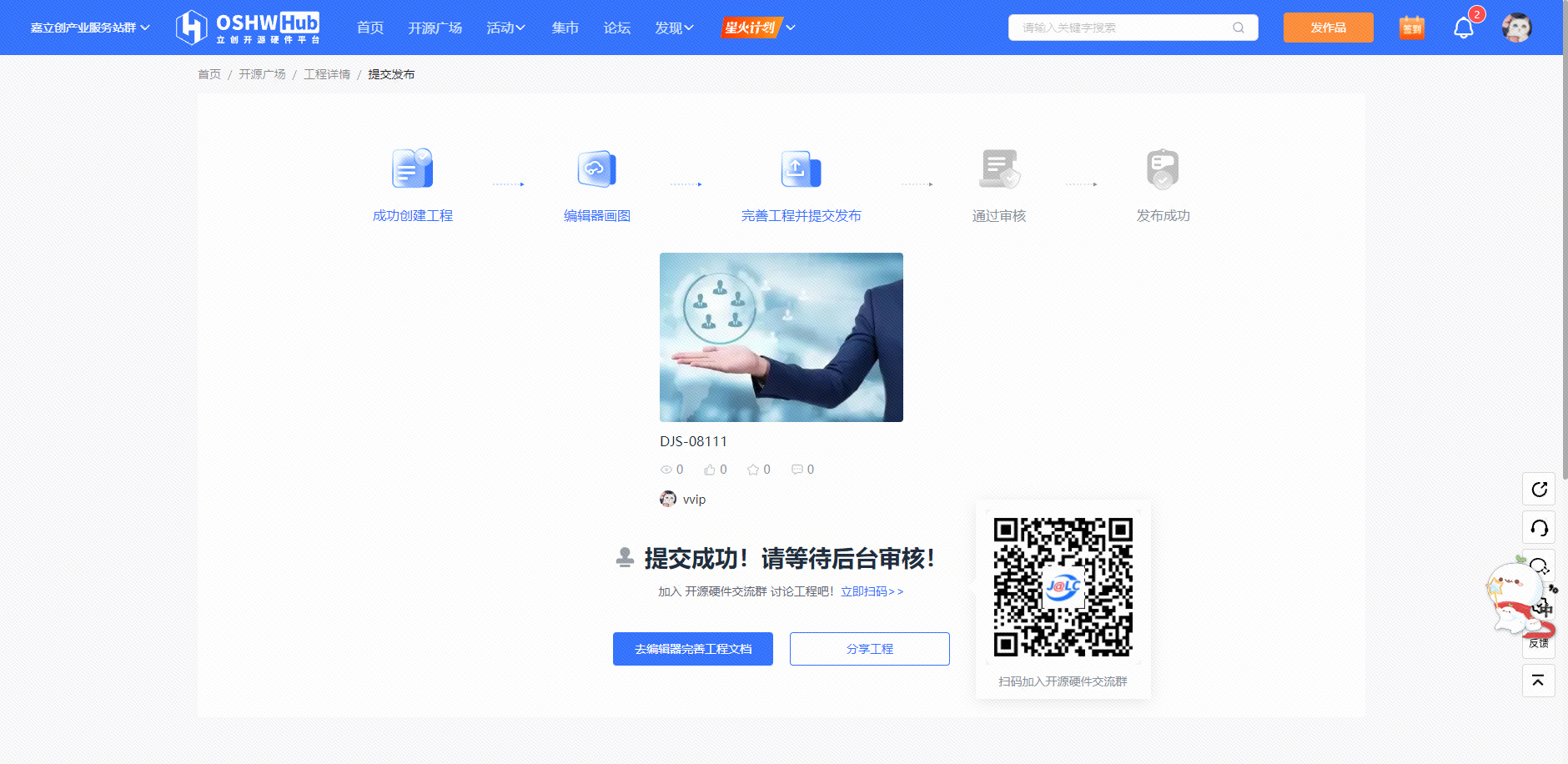
3. 创建工程(流程)
(1)点击右上角“发作品”,选中开源工程-下一步
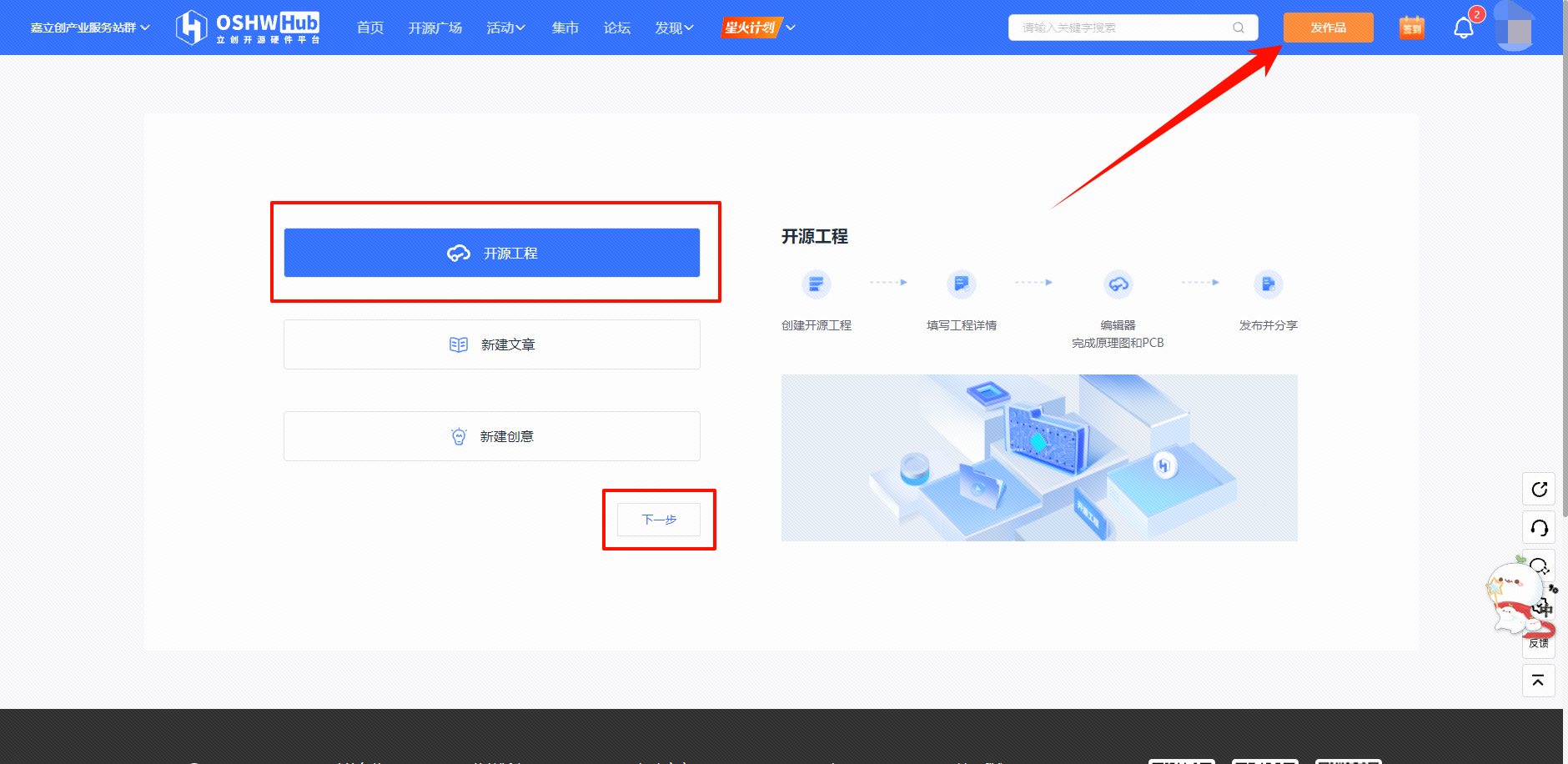
(2)在右侧选择想要创建的项目版本,点击即可进入下一步
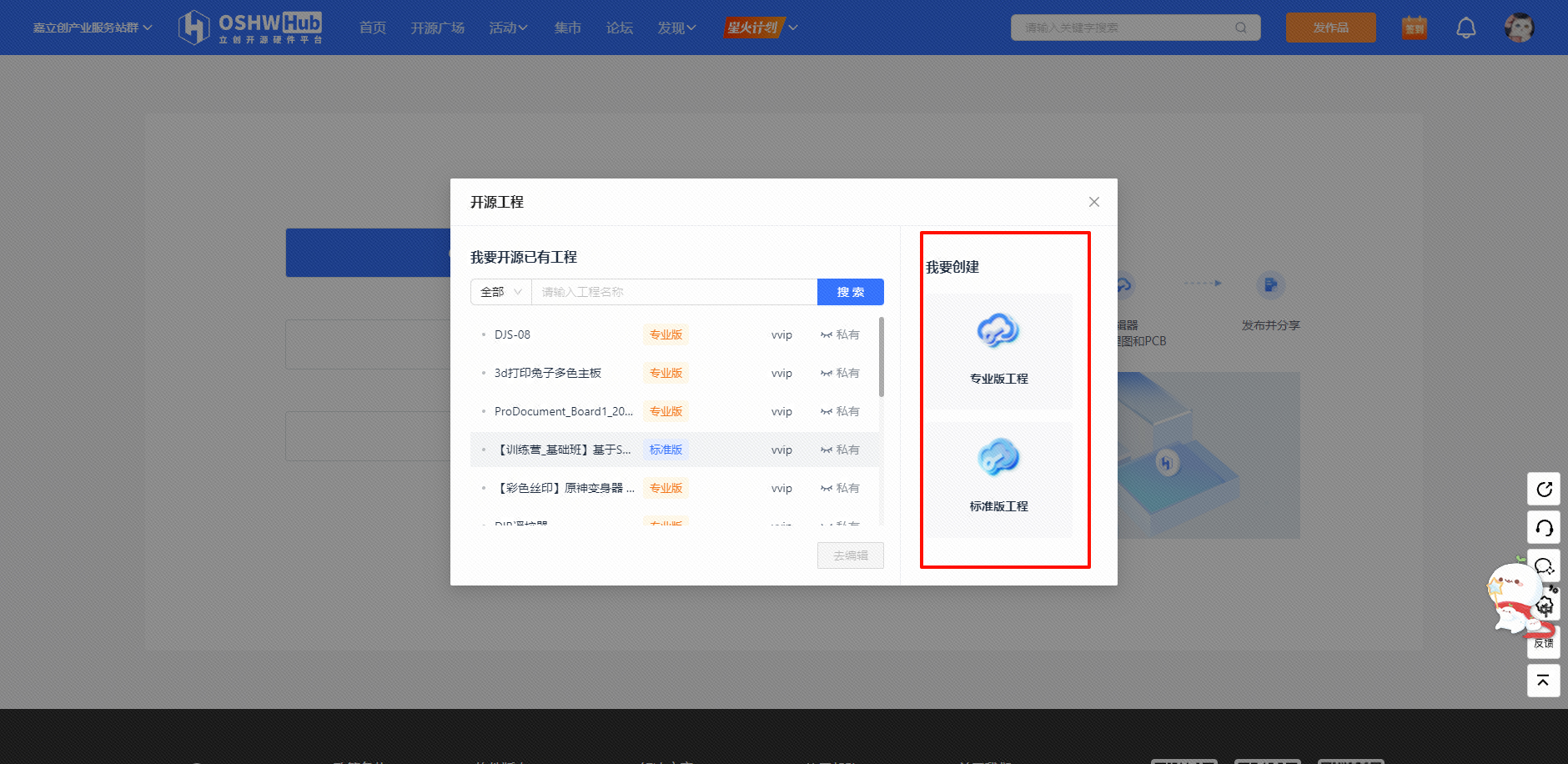
(3)将封面、归属、编辑器版本及标题填写好后,即可拉到右下方,创建项目

(4)项目创建好后,可先点击去设计电路图,将项目的电路设计完善好
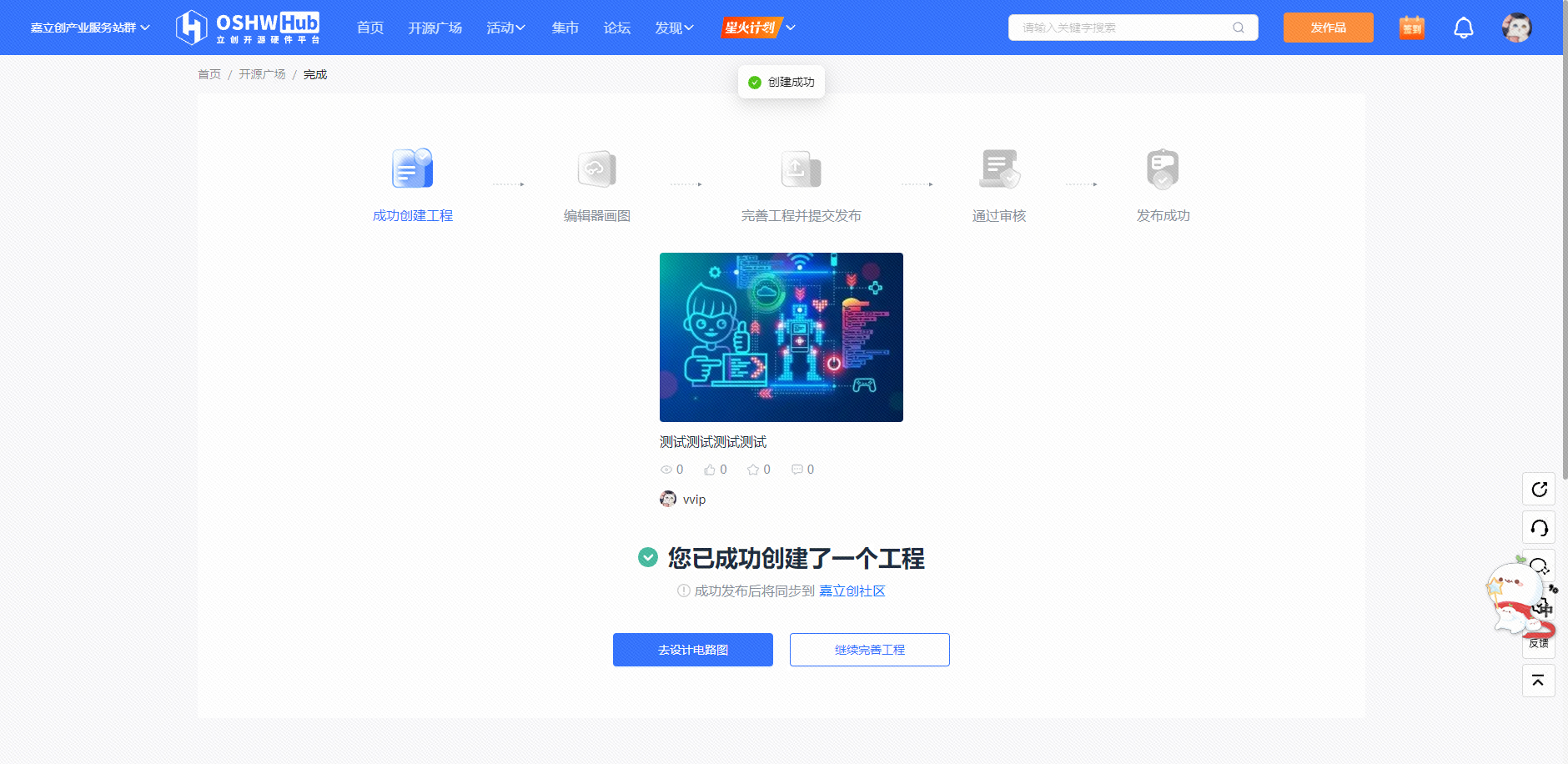
(5)项目电路设计完善好后,即可根据上述 开源已有工程(流程)的流程去完善发布项目。
